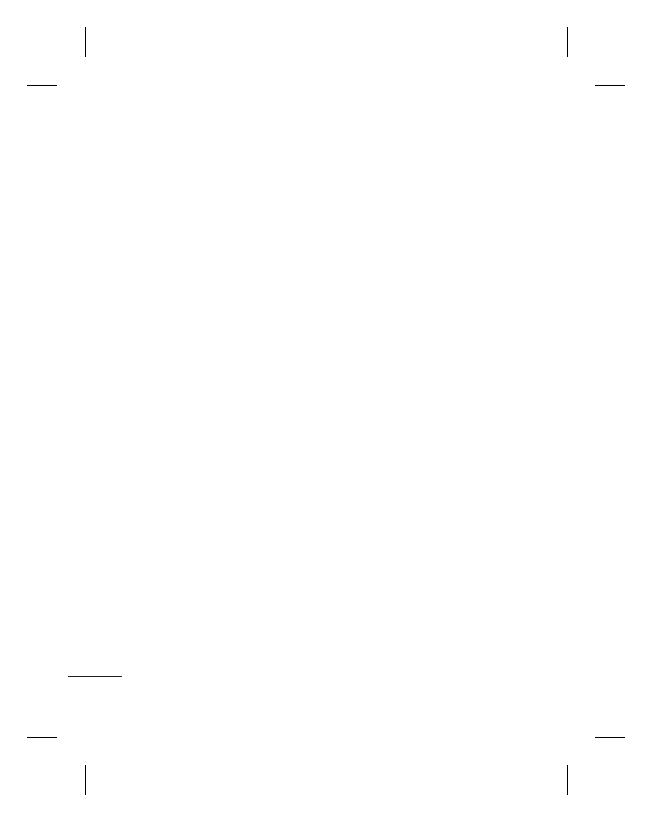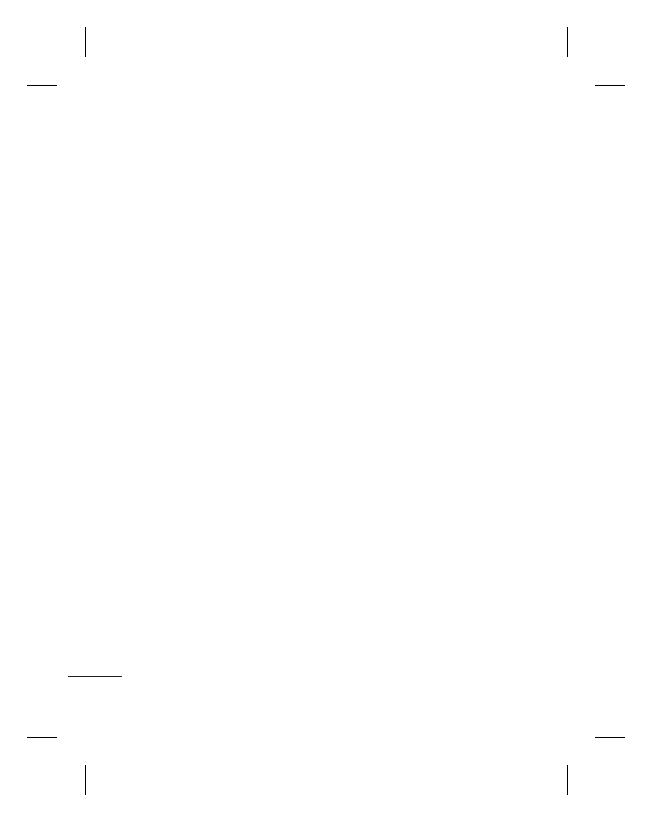
4
LG GM360 | Návod na používanie
Fotoaparát .............................................. 31
Zoznámte sa s hľadáčikom ............... 31
Rýchle fotografovanie ........................ 32
Po odfotografovaní ............................. 32
Používanie rozšírených nastavení .. 33
Videokamera ......................................... 34
Zoznámte sa s hľadáčikom ............... 34
Rýchle snímanie videa ....................... 35
Po nasnímaní videa ............................. 35
Používanie rozšírených nastavení .. 36
Vaše fotografi e a videá ...................... 37
Prezeranie fotografi í a videí ............. 37
Zaznamenanie obrázka z videa ...... 37
Prezeranie fotografi í pomocou
prezentácie............................................. 37
Nastavenie fotografi e ako tapety ... 38
Upravovanie fotografi í ....................... 38
Pridanie efektu k fotografi i ............... 39
Multimédiá............................................. 40
Obrázky ................................................... 40
Odoslanie fotografi e ........................... 40
Používanie obrázka ............................. 40
Tlač obrázka ........................................... 41
Presúvanie alebo
kopírovanie súboru ............................. 41
Zvuky ........................................................ 41
Používanie zvuku ................................. 41
Videá ........................................................ 41
Sledovanie videa .................................. 41
Odoslanie videoklipu .........................42
Hry a aplikácie ....................................... 42
Hranie hry ............................................... 42
Dokumenty ............................................ 42
Prenos súborov do telefónu.............42
Iné .............................................................. 42
Hudba ...................................................... 43
Prenos hudby do telefónu ................ 43
Prehrávanie hudobnej skladby ....... 44
Vytvorenie zoznamu skladieb ......... 44
FM rádio .................................................. 44
Vyhľadávanie staníc ........................... 44
Vynulovanie kanálov .......................... 45
Organizér ................................................ 46
Pridávanie udalostí do kalendára ..46
Pridanie položky
do zoznamu úloh ................................ 46
Používanie vyhľadávania dátumu..46
Pridávanie poznámok ........................ 47
Nastavenie budíka ............................... 47
Obsah